A Google új Chromecast beállítása és beindítása
Otthoni Szórakoztatás Google Chromecast / / March 17, 2020
A Google a közelmúltban dobta be új Chromecast streaming eszközét, és ha Ön a 35 dolláros eszköz új büszke tulajdonosa, itt van egy pillantás az induláshoz.
A Google nemrégiben indította el új Chromecast streaming eszközét. Itt egy pillantás a HDTV új streaming eszközének beállítására és használatának megkezdésére.
Újratervezték (három különböző színt is tartalmaz), nagyobb hatalommal rendelkezik a motorháztető alatt, és alkalmazását átalakították az új funkciók támogatására. Plusz, mint az első verzió, továbbra is rendkívül kedvező áron 35 dollár. Az alábbiakban látható egy kép az első Chromecastról az újhoz képest. Sokkal nagyobb, és első pillantásra azt gondolja, hogy még nehezebb lenne a csatlakoztatás, különösen, ha sok más kábel van a TV-készülék vagy az AV-vevő hátuljában.
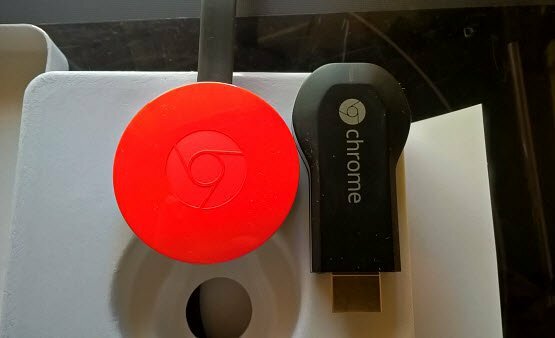
Az új Chromecast három színben kapható, nagyobb, nagyobb, de rugalmas HDMI-kábellel rendelkezik.
Ennek ellenére van egy rugalmas HDMI-kábel-adapter. Ez elegendő helyet és rugalmasságot biztosít a könnyű csatlakozáshoz, ha a TV-készülék vagy az AV-vevő más kábelekkel van tele. Valójában a helyzetemben könnyebb volt csatlakozni, mint az első.

Állítsa be a Google új Chromecastját
1. lépés. Csatlakoztassa a Chromecastot a TV-készülék vagy az AV-vevő hátulján található HDMI-porthoz, és csatlakoztassa a mikro-USB tápkábelt.
2. lépés. Ezután győződjön meg arról, hogy telepítette-e a Chromecast alkalmazás legújabb verzióját az iOS-re vagy az Android-eszközére, és csatlakoztatta-e eszközét ugyanarra a Wi-Fi-hálózatra.
- Töltse le a Chromecast alkalmazást iOS-re
- Töltse le a Chromecast alkalmazást Androidra
3. lépés Indítsa el a Chromecast alkalmazást, és látnia kell az új Chromecastot. Koppintson a Beállítás gombra, és várjon, amíg a dolgok összekapcsolódnak.
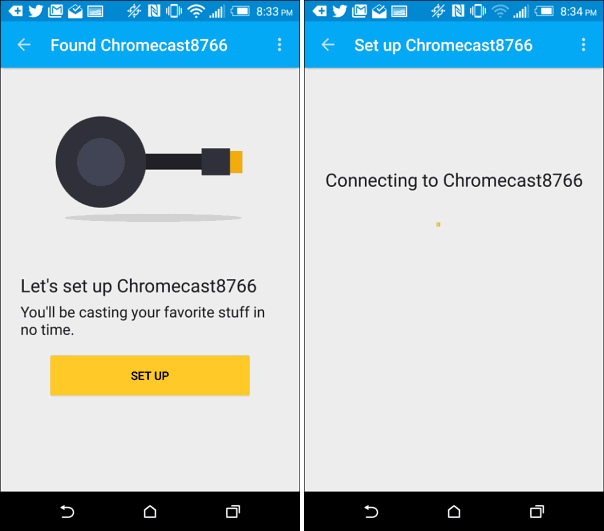
4. lépés Most látnia kell egy azonosító kódot a TV-jén. Ha igen, érintse meg a ikont Látom a kódot.
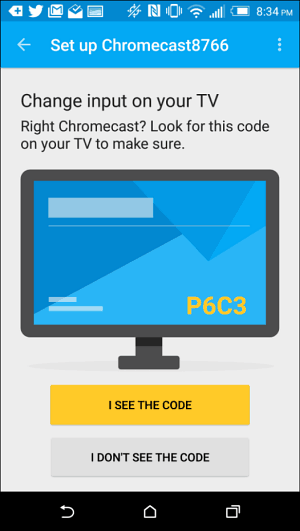
5. lépés Adjon nevet a Chromecastnak. Ha egynél több, akkor hasznos lehet megnevezni azt a szobát, amelyben van, hogy mindent rendben tartson. Itt engedélyezheti a vendég módot is, és eldöntheti, hogy küld-e használati és összeomlási jelentéseket a Google-nak. Ezután csatlakozzon a használt Wi-Fi hálózathoz, és várjon, amíg csatlakozik.
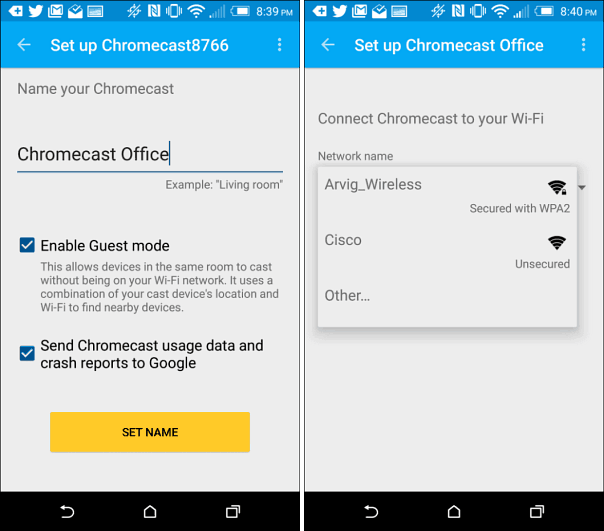
6. lépés A legfrissebb frissítést is be kell szereznie (a vásárláskor attól függően, hogy van-e egynél több is). Miközben letöltődik, bevezetőt lát a Chromecast videó lejátszásához a tévében. És az én esetemben a frissítés után újra kell indítanom.
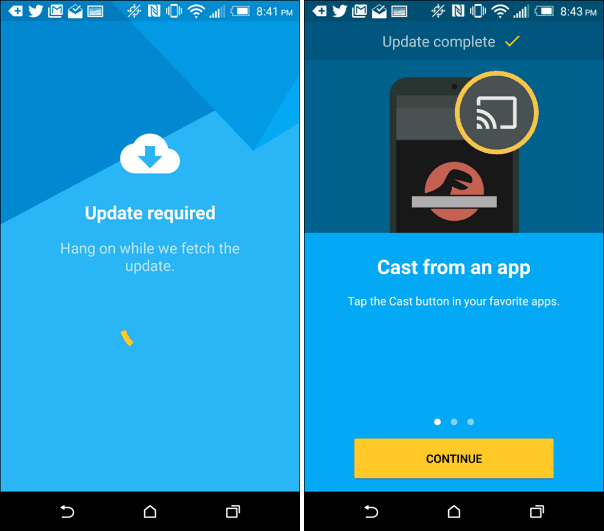
7. lépés Miután minden készen áll, elkezdheti a „készülékek” átadását a tévékére a mobilkészülékről. Sokkal több alkalmazás és ans szolgáltatás is elérhető. Nézd meg a Get Apps szakasz az összes olyan alkalmazás számára, amely támogatja a Chromecastot.
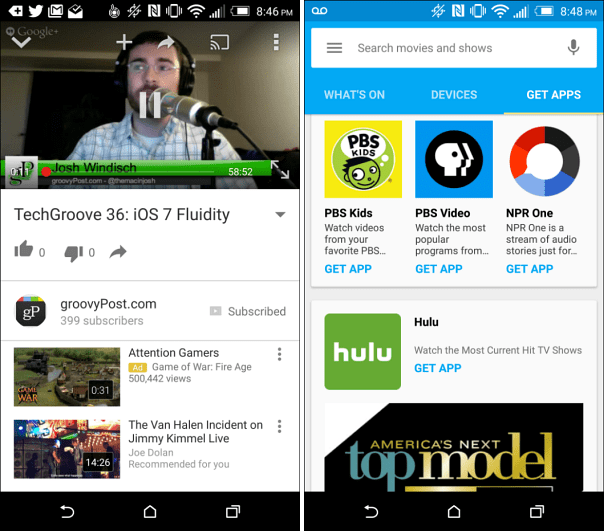
Megvan az új Chromecast? Hagy egy megjegyzést az alábbiakban, tudassa velünk, mit gondol róla.
